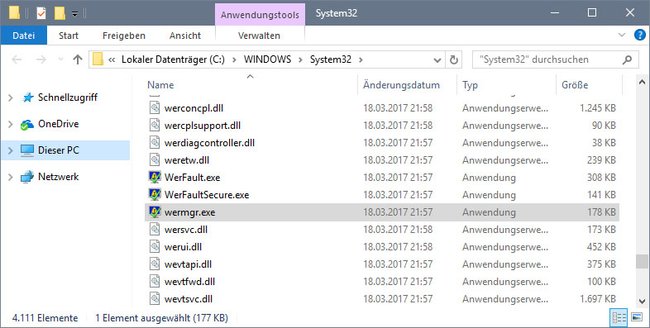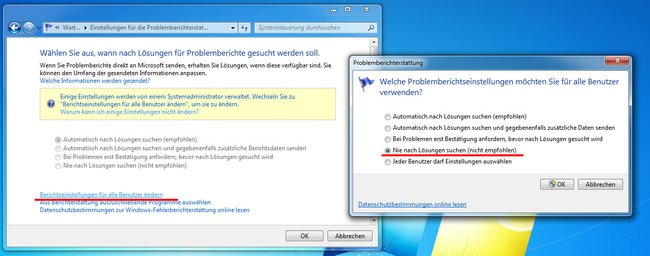Unter Umständen seht ihr den Windows-Prozess wermgr.exe im Taskmanager, wie er sehr viel CPU-Auslastung verursacht. Wir erklären euch, was der Prozess macht und wie man ihn deaktivieren kann.
wermgr.exe – Was ist das?
- Der Prozess wermgr.exe gehört zum Programm Windows Problem Reporting, das Fehlerberichte an Microsoft sendet. Der Prozess kommt unter anderem in Windows 10, 7 und 8 vor.
- Die Datei wermgt.exe liegt im Ordner C:\Windows\System32
- Ihr könnt den Ordner schnell öffnen, indem ihr die Tastenkombination Windows + R drückt, %windir%\System32 eingebt und mit der Eingabetaste bestätigt.
Wenn der Prozess zu viel CPU-Auslastung verursacht, könnt ihr versuchen ihn zu deaktivieren. Falls die Datei in einem anderen Ordner liegt, könnt es auch ein Virus sein, der sich als Systemdatei tarnt (Virus entfernen).
Wermgr.exe deaktivieren
Um den Prozess zu deaktivieren könnt ihr versuchen, das Windows Problem Reporting auszuschalten. In Windows 7 und 8 funktioniert das so:
- Drückt die Tasten Windows + R, gebt wscui.cpl ein und bestätigt mit der Eingabetaste.
- Klickt links auf den Schriftzug Wartungseinstellungen ändern.
- Klickt unten auf Einstellungen für Problemberichterstattung.
Hier deaktiviert ihr das automatische Suchen nach Problemlösungen. - Klickt unten auf Berichtseinstellungen für alle Benutzer ändern.
- Wählt im neuen Fenster Nie nach Lösungen suchen (nicht empfohlen) aus und bestätigt mit OK.
Falls sich zukünftig immer noch ein Fenster öffnen sollte, dass ein Fehlerbericht an Microsoft gesendet werden soll, wählt die Option zum Deaktivieren dieser Meldungen aus. Dann sollte die Datei wermgr.exe auch nicht mehr im Taskmanager auftauchen.
Hat dir der Beitrag gefallen? Folge uns auf WhatsApp und Google News und verpasse keine Neuigkeit rund um Technik, Games und Entertainment.